- ο Προέλευση 327683:0 λάθος μπορεί να προκύψει λόγω Τείχος προστασίας των Windows μπλοκ και αντικρουόμενα τρίτα-κόμμαλογισμικό ενάντια στους ιούς.
- Μερικοί Παίκτες έχουν πει ότι έχουν σταθερόςΠροέλευσηλάθος 327683: 0 το 2020 απενεργοποιώντας προσωρινά τείχη προστασίας πριν ξεκινήσετε το Προέλευσηπελάτηςλογισμικό.
- Απενεργοποίηση λογισμικό ενάντια στους ιούς είναι μια άλλη πιθανή λύση για λάθος 327683:0.
- Εκκαθάριση κατεστραμμένης προσωρινής μνήμης δεδομένα Για Προέλευση, και άλλες λογισμικό μπορεί επίσης να επιλύσει πολλά λογισμικό θέματα.

Αυτό το λογισμικό θα επιδιορθώσει κοινά σφάλματα υπολογιστή, θα σας προστατεύσει από την απώλεια αρχείων, κακόβουλο λογισμικό, αστοχία υλικού και θα βελτιστοποιήσετε τον υπολογιστή σας για μέγιστη απόδοση. Διορθώστε τα προβλήματα του υπολογιστή και αφαιρέστε τους ιούς τώρα σε 3 εύκολα βήματα:
- Κατεβάστε το εργαλείο επισκευής Restoro PC που συνοδεύεται από κατοχυρωμένες τεχνολογίες (διαθέσιμο δίπλωμα ευρεσιτεχνίας εδώ).
- Κάντε κλικ Εναρξη σάρωσης για να βρείτε ζητήματα των Windows που θα μπορούσαν να προκαλέσουν προβλήματα στον υπολογιστή.
- Κάντε κλικ Φτιάξ'τα όλα για να διορθώσετε ζητήματα που επηρεάζουν την ασφάλεια και την απόδοση του υπολογιστή σας
- Το Restoro κατεβάστηκε από 0 αναγνώστες αυτόν τον μήνα.
Ορισμένοι χρήστες έχουν δημοσιεύσει στο φόρουμ της EA σχετικά με ένα Προέλευση 327683:0 λάθος. Αυτό το ζήτημα προκύπτει για ορισμένους χρήστες όταν προσπαθούν να ενημερώσουν το Origin ή να εγκαταστήσουν παιχνίδια με αυτόν τον πελάτη gaming. Το μήνυμα σφάλματος αναφέρει:
Αντιμετωπίσαμε ένα πρόβλημα. Παρουσιάστηκε μη αναμενόμενο σφάλμα. Παρακαλώ δοκιμάστε ξανά σε λίγα λεπτά. Σφάλμα: 327683: 0.
Τι είναι το σφάλμα 327683: 0 στο Origin;
Το σφάλμα 327683: 0 είναι ένα ζήτημα ενημέρωσης προέλευσης και εγκατάστασης παιχνιδιού. Το Origin κατεβάζει τις ενημερώσεις και τα παιχνίδια, αλλά εμφανίζει το μήνυμα σφάλματος 327683: 0 κατά την εγκατάσταση.
Το πρόβλημα μπορεί να οφείλεται σε αντικρουόμενα προγράμματα προστασίας από ιούς, τείχος προστασίας των Windows που αποκλείει τα αιτήματα του Origin και κατεστραμμένα δεδομένα της προσωρινής μνήμης.
Πώς μπορώ να διορθώσω το σφάλμα Origin 327683: 0;
1. Εκτελέστε το Origin ως διαχειριστής
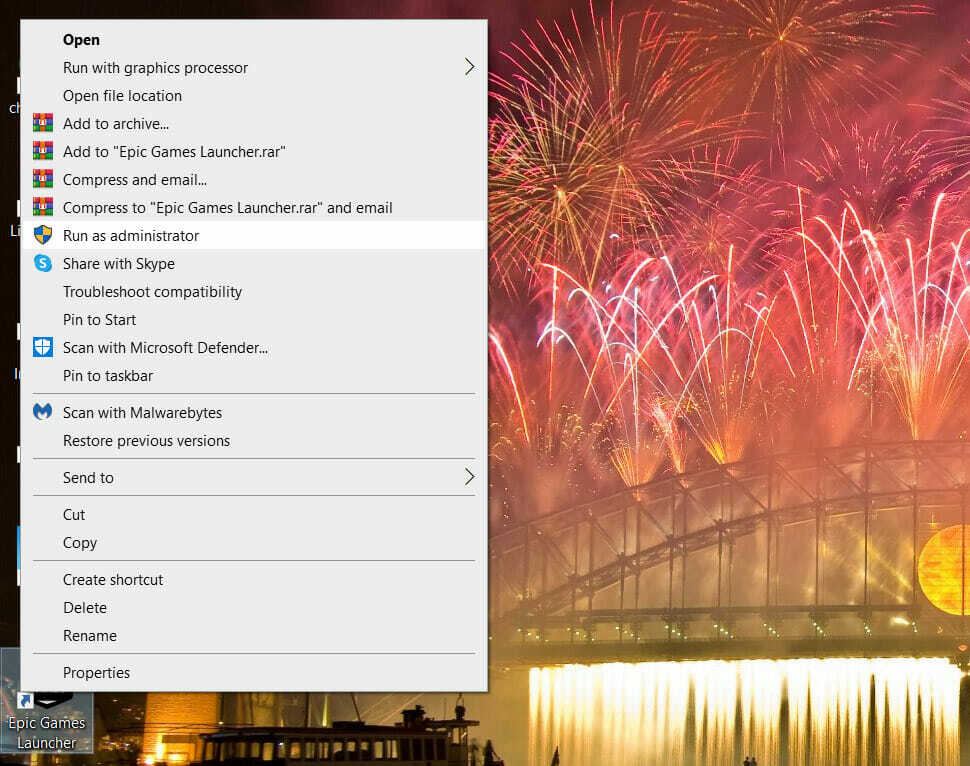
Πρώτα, δοκιμάστε να εκτελέσετε το δικό σας Λογισμικό πελάτη προέλευσης ως διαχειριστής κάνοντας δεξί κλικ στο εικονίδιο συντόμευσης στην επιφάνεια εργασίας.
Στη συνέχεια, μπορείτε απλά να επιλέξετε το Εκτέλεση ως διαχειριστής επιλογή στο μενού περιβάλλοντος.
Εάν δεν έχετε συντόμευση για υπολογιστή, κάντε δεξί κλικ στο Origin στο μενού "Έναρξη" και επιλέξτε Περισσότερο, και μετά επιλέξτε Εκτέλεση ως διαχειριστής.
2. Αποσυνδεθείτε και επιστρέψτε στο Origin
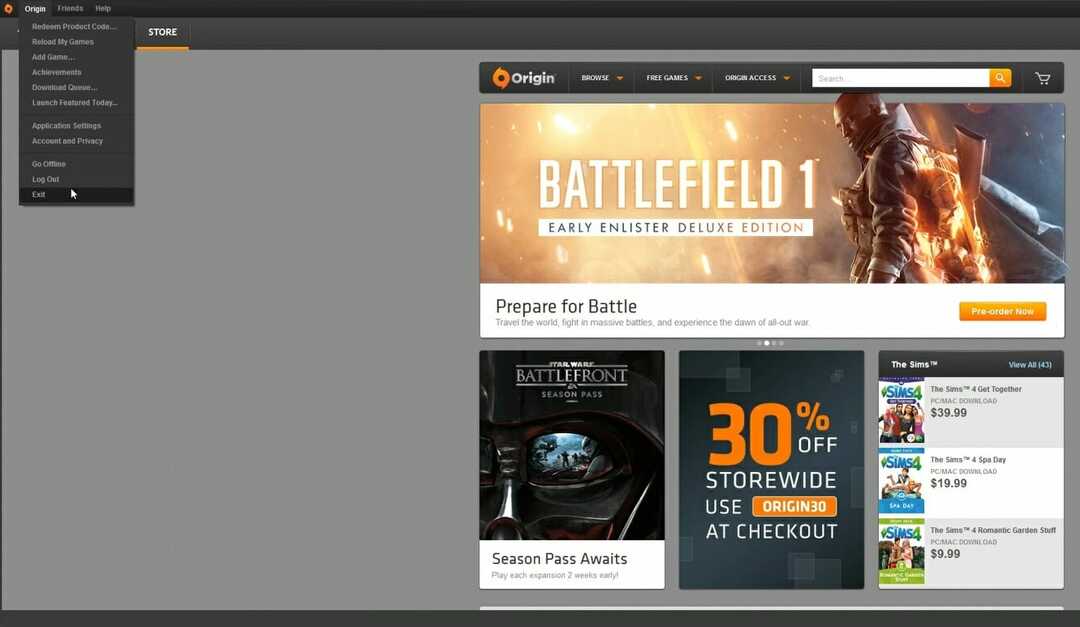
Δοκιμάστε να αποσυνδεθείτε από το Origin κάνοντας κλικ Προέλευση επάνω αριστερά στο παράθυρο του προγράμματος-πελάτη του παιχνιδιού.
Επίλεξε το Αποσύνδεση επιλογή στο μενού που ανοίγει. Στη συνέχεια, συνδεθείτε ξανά στον πελάτη παιχνιδιού Origin με τα στοιχεία του λογαριασμού χρήστη σας.
3. Απενεργοποιήστε προσωρινά το τείχος προστασίας του Windows Defender
- Πατήστε τα πλήκτρα Windows και R ταυτόχρονα για να ξεκινήσετε το Εκτέλεση αξεσουάρ.
- Πληκτρολογήστε αυτήν τη γραμμή εντολών στο πλαίσιο Run's Open και πατήστε Enter:
ελέγξτε το firewall.cpl - Στη συνέχεια, κάντε κλικ στο Ενεργοποιήστε ή απενεργοποιήστε το Τείχος προστασίας του Windows Defender, το οποίο θα ανοίξει τις ρυθμίσεις στο στιγμιότυπο ακριβώς παρακάτω.
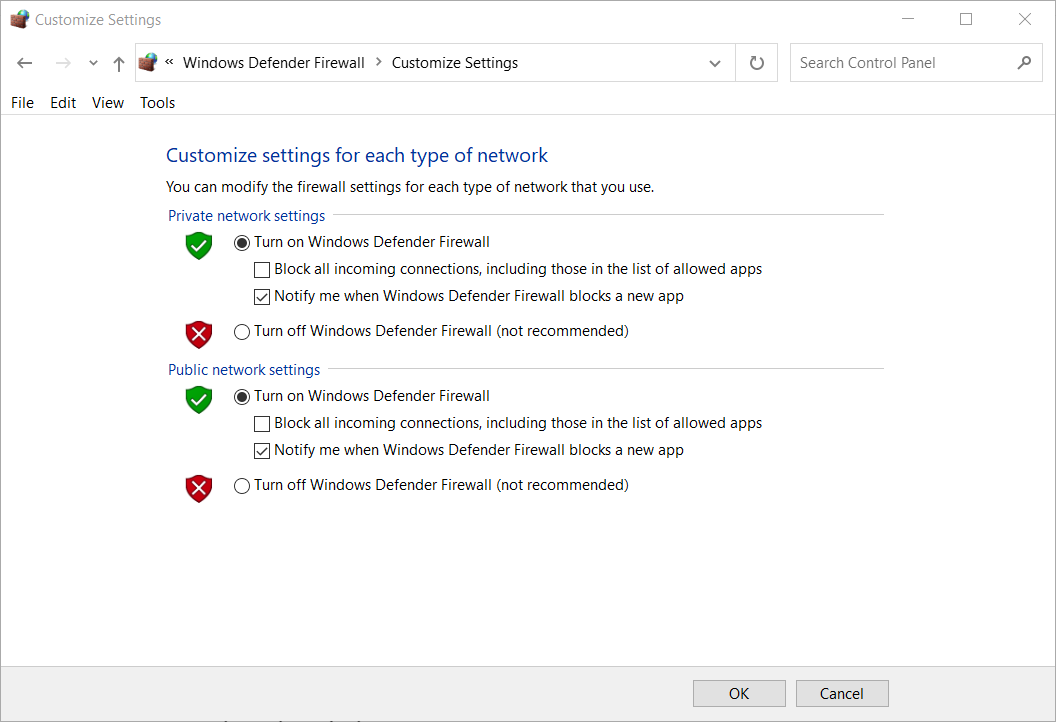
- Επιλέξτε και τα δύο Απενεργοποιήστε το τείχος προστασίας του Windows Defender επιλογές και κάντε κλικ στο Εντάξει για να κλείσετε το παράθυρο.
- Στη συνέχεια, δοκιμάστε να εγκαταστήσετε τις ενημερώσεις Origin ή τα παιχνίδια με το τείχος προστασίας απενεργοποιημένο.
4. Απενεργοποιήστε βοηθητικά προγράμματα προστασίας από ιούς τρίτων

Δοκιμάστε να απενεργοποιήσετε οποιοδήποτε τρίτο μέρος βοηθητικό πρόγραμμα προστασίας από ιούς εγκατεστημένο στον υπολογιστή σας κάνοντας δεξί κλικ στο εικονίδιο για το στο δίσκο συστήματος των Windows.
Στη συνέχεια θα ανοίξει ένα μενού περιβάλλοντος που πιθανότατα θα περιλαμβάνει απενεργοποίηση ρυθμίσεων για το βοηθητικό πρόγραμμα προστασίας από ιούς.
Ορίστε μια επιλογή που θα απενεργοποιήσει προσωρινά το λογισμικό προστασίας από ιούς για μερικές ώρες.
5. Εκκαθάριση της προσωρινής μνήμης Origin
- Κλείστε πλήρως το λογισμικό πελάτη Origin εάν είναι ανοιχτό.
- Ξεκινήστε το Run με το πλήκτρο Windows + R hotkey που το ανοίγει.
- Ανοίξτε το φάκελο cache Origin εισάγοντας αυτήν την εντολή τοποθεσίας και πατώντας Enter:
% ProgramData% / Origin - Επιλέξτε όλο το περιεχόμενο στο φάκελο που ανοίγει με εξαίρεση το Τοπικό περιεχόμενο.
- Πάτα το Διαγράφω κουμπί ενεργοποιημένο Εξερεύνηση αρχείων Σπίτι για να διαγράψετε το επιλεγμένο περιεχόμενο.

- Ανοίξτε ξανά το παράθυρο του Run.
- Στη συνέχεια, εισαγάγετε αυτήν την εντολή τοποθεσίας και πατήστε Enter:
%Δεδομένα εφαρμογής% - Επιλέξτε τον υποφάκελο Origin στον φάκελο Roaming που ανοίγει.
- Κάντε κλικ στο Διαγράφω κουμπί για να διαγράψετε τον υποφάκελο Origin.
- Κάντε κλικ στο AppData στη γραμμή διαδρομών της Εξερεύνησης αρχείων για να ανοίξετε αυτόν τον φάκελο.
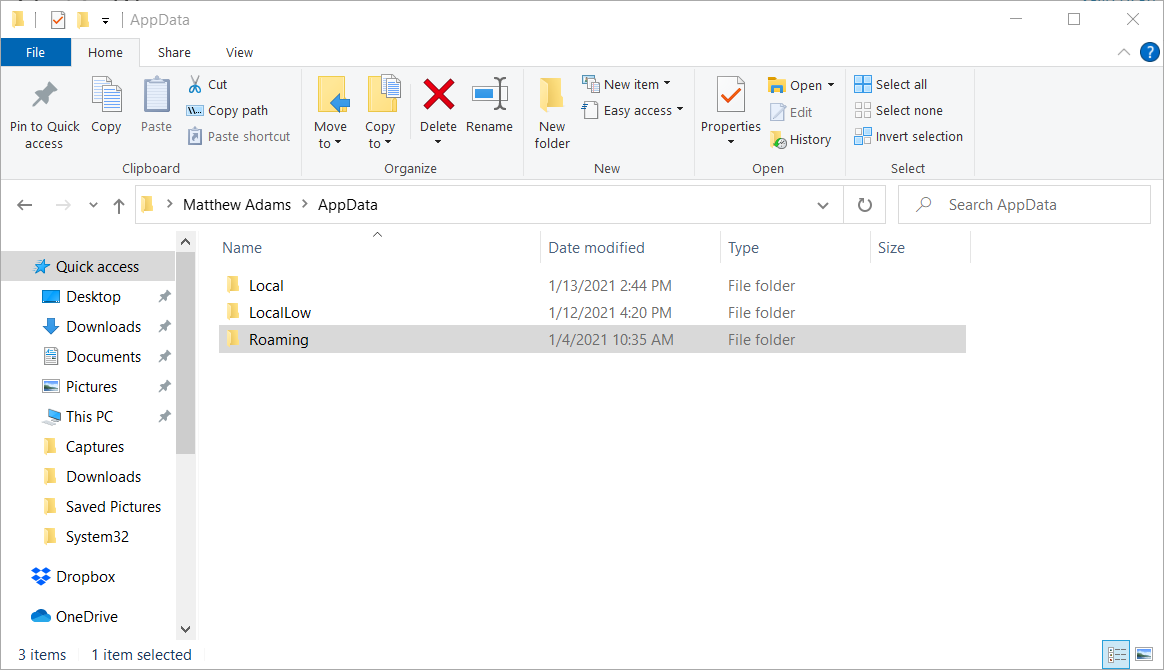
- Ανοίξτε τον τοπικό φάκελο στον κατάλογο AppData.
- Επιλέξτε το φάκελο Origin στον τοπικό κατάλογο και πατήστε το Διαγράφω κλειδί.
- Στη συνέχεια, επανεκκινήστε τον επιτραπέζιο και φορητό υπολογιστή σας.
6. Επανεγκαταστήστε το Origin
- Ανοίξτε το παράθυρο Run.
- Για να ανοίξω Κατάργηση εγκατάστασης των Windows, εισαγάγετε αυτήν την εντολή εκκίνησης στο Run:
appwiz.cpl - Επιλέξτε Origin στη λίστα προγραμμάτων.
- Κάντε κλικ Κατάργηση εγκατάστασης για να αφαιρέσετε το Origin.
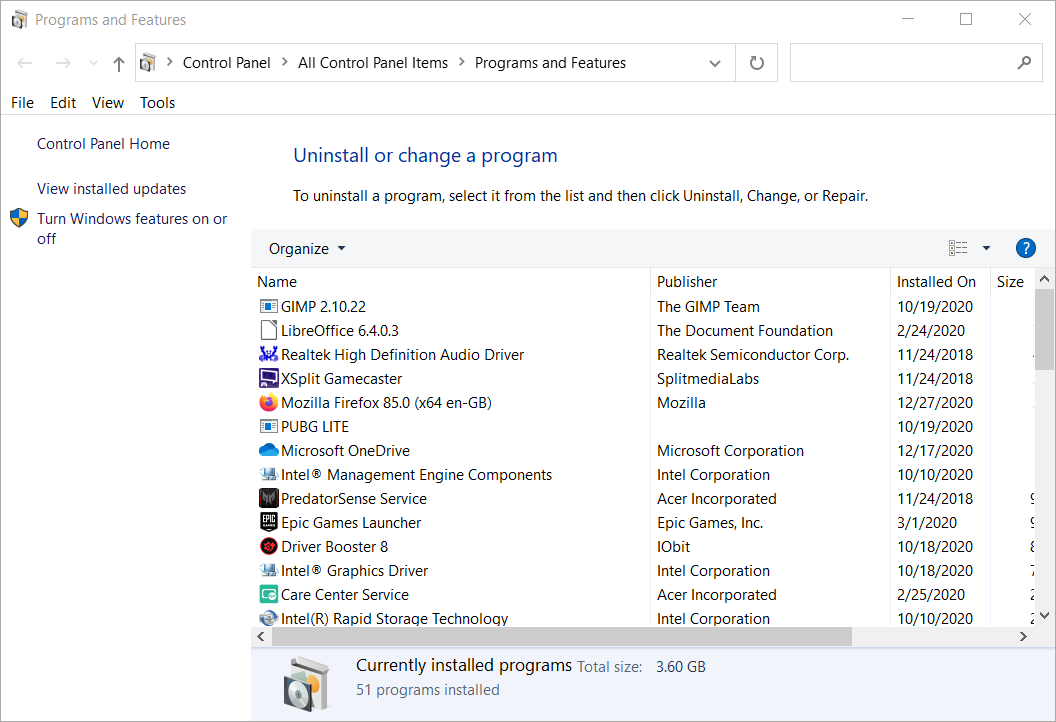
- Επανεκκινήστε τα Windows μετά την απεγκατάσταση του Origin.
- Ανοίξτε το Origin σελίδα λήψης σε πρόγραμμα περιήγησης.

- Κάντε κλικ στο Κατεβάστε κουμπί για το παράθυρο.
- Στη συνέχεια, εγκαταστήστε ξανά το Origin με τον οδηγό εγκατάστασης που έχετε κατεβάσει.
Αυτές είναι μερικές από τις πιο ευρέως επιβεβαιωμένες αναλύσεις με τις οποίες οι χρήστες έχουν διορθώσει το σφάλμα 327683: 0.
Λοιπόν, υπάρχει μια καλή πιθανότητα τουλάχιστον μία από τις παραπάνω διορθώσεις να κάνει το κόλπο. Με το σφάλμα Origin 327683: 0 διορθωμένο, θα μπορείτε να το εγκαταστήσετε Παιχνίδια προέλευσης πάλι.
 Εξακολουθείτε να αντιμετωπίζετε προβλήματα;Διορθώστε τα με αυτό το εργαλείο:
Εξακολουθείτε να αντιμετωπίζετε προβλήματα;Διορθώστε τα με αυτό το εργαλείο:
- Κάντε λήψη αυτού του εργαλείου επισκευής υπολογιστή βαθμολογήθηκε Μεγάλη στο TrustPilot.com (η λήψη ξεκινά από αυτήν τη σελίδα).
- Κάντε κλικ Εναρξη σάρωσης για να βρείτε ζητήματα των Windows που θα μπορούσαν να προκαλέσουν προβλήματα στον υπολογιστή.
- Κάντε κλικ Φτιάξ'τα όλα για την επίλυση προβλημάτων με τις κατοχυρωμένες τεχνολογίες (Αποκλειστική έκπτωση για τους αναγνώστες μας).
Το Restoro κατεβάστηκε από 0 αναγνώστες αυτόν τον μήνα.


